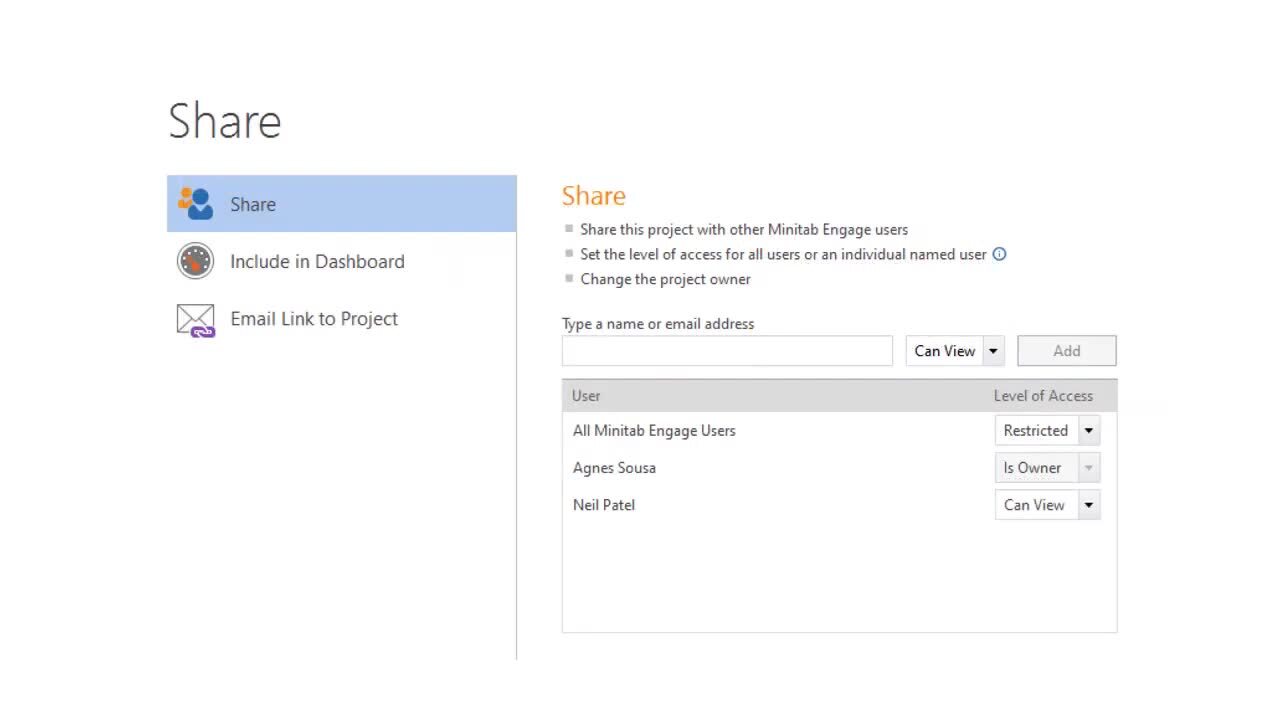Arten von Filtern
- Statischer Filter
- Ein statischer Filter enthält einen integrierten Satz von Kriterien. Benutzer können einen statischen Filter nur anwenden oder entfernen, um unterschiedliche Ergebnisse anzuzeigen. Wenn Sie einen statischen Filter erstellen, legen Sie Bedingungen für ein oder mehrere Datenfelder fest, um die Kriterien zu definieren.
- Dynamischer Filter
- Ein dynamischer Filter enthält eine Liste von Kontrollkästchenoptionen. Benutzer können die Kontrollkästchen aktivieren oder deaktivieren, um unterschiedliche Ergebnisse anzuzeigen. Wenn Sie einen dynamischen Filter erstellen, können Sie ein vorhandenes Listenfeld oder eine Reihe von Kriterien verwenden, die Sie definieren.
Erstellen eines statischen Filters
Beim Erstellen eines statischen Filters definieren Sie dessen Kriterien, indem Sie Bedingungen für ein oder mehrere Datenfelder festlegen.
- Wählen Sie aus.
-
Wählen Sie im Bearbeitungsmodus neben Filter die Schaltfläche Bearbeiten
aus
 können
Sie Berichte nur öffnen und anzeigen.
können
Sie Berichte nur öffnen und anzeigen.
- Wählen Sie im Filter-Editor die Statischer Filter Schaltfläche aus.
- Geben Sie einen Namen für das neue Arbeitsblatt ein.
- Wählen Sie Feld auswählen aus, wählen Sie ein Feld aus, und legen Sie dann seine Bedingung fest. Fügen Sie so viele Datenfelder und Bedingungen hinzu, wie zum Definieren des Filters erforderlich sind. Eine Liste der Filterbedingungen finden Sie unter Filterbedingungen.
- Wenn Sie ein Datenfeld aus einer einwertigen Kategorie auswählen
 , wählen Sie Auswählen einer Bedingung aus und legen Sie dann die Bedingung fest. Engage
Verwendet dieses Kriterium, um Projekte zu bewerten und Ergebnisse
zurückzugeben.
, wählen Sie Auswählen einer Bedingung aus und legen Sie dann die Bedingung fest. Engage
Verwendet dieses Kriterium, um Projekte zu bewerten und Ergebnisse
zurückzugeben. - Wenn Sie eine Datentabelle auswählen
 , wählen Sie aus, wählen Sie dann die
Datenfelder aus und legen Sie Tabellenkriterien hinzufügenBedingungen fest. Engage Verwendet dieses
Kriterium, um jede Zeile in der Datentabelle auszuwerten, um
Ergebnisse zurückzugeben.
, wählen Sie aus, wählen Sie dann die
Datenfelder aus und legen Sie Tabellenkriterien hinzufügenBedingungen fest. Engage Verwendet dieses
Kriterium, um jede Zeile in der Datentabelle auszuwerten, um
Ergebnisse zurückzugeben.
- Wenn Sie ein Datenfeld aus einer einwertigen Kategorie auswählen
- Wählen Sie eine der folgenden Optionen aus.
- Alle: Führt einen AND-Vorgang aus, um die Projekte zurückzugeben, die allen Filterkriterien entsprechen.
- Beliebig: Führt einen OR-Vorgang aus, um die Projekte zurückzugeben, die einem der Filterkriterien entsprechen.
Erstellen eines dynamischen Filters
Das Dashboard verfügt über zwei Arten von dynamischen Filtern. Ein Typ verwendet eine vorhandene Liste von Werten in einem Datenfeld, und ein anderer verwendet eine Reihe von Kriterien, die Sie definieren.
Hinweis
Die Meine Projekte und die Filter sind dynamische Standardfilter, mit denen Sie Projekte und Aufgaben finden können, die Sie besitzen oder die Meine Aufgaben für Sie freigegeben sind. Sie können diese Standardfilter nicht bearbeiten oder löschen, aber Sie können sie anwenden oder entfernen. Sie können auch verschiedene Optionen innerhalb der Filter auswählen, um die Berichtsergebnisse zu beeinflussen.
Verwenden einer vorhandenen Werteliste
Um einen dynamischen Filter zu erstellen, der eine vorhandene Liste von Werten verwendet, müssen Sie ein Listenfeld auswählen. Die Werte im Listenfeld werden zu den Filteroptionen, die Benutzer im Dashboardbericht auswählen können.
- Wählen Sie aus.
-
Wählen Sie im Bearbeitungsmodus neben Filter die Schaltfläche
Bearbeiten aus
 können Sie Berichte
nur öffnen und anzeigen.
können Sie Berichte
nur öffnen und anzeigen.
- Wählen Sie im Filter-Editor die Dynamischer Filter Schaltfläche aus.
- Geben Sie einen Namen für das neue Arbeitsblatt ein.
-
Wählen Sie unter Feld die Dropdown-Liste
 , und wählen Sie dann
ein Listenfeld aus.
, und wählen Sie dann
ein Listenfeld aus.
- Um einen Wert als Standardauswahl festzulegen, wenn ein Benutzer den Filter anwendet, aktivieren Sie das Kontrollkästchen daneben.
-
Um die Liste der Werte neu anzuordnen, wählen Sie den Greifer der Zeile
aus
 und ziehen Sie die
Zeile an eine neue Position.
und ziehen Sie die
Zeile an eine neue Position.
Verwenden Sie eine Reihe von Kriterien, die Sie definieren
Um einen dynamischen Filter zu erstellen, der eine Reihe von Kriterien verwendet, die Sie definieren, müssen Sie ein einwertiges Datenfeld auswählen und dann die Kriterien eingeben. Die Kriterien, die Sie eingeben, werden zu den Filteroptionen, die Benutzer im Dashboard-Bericht auswählen können.
- Wählen Sie aus.
-
Wählen Sie im Bearbeitungsmodus neben Filter die Schaltfläche
Bearbeiten aus
 .
.
- Wählen Sie im Filter-Editor die Dynamischer Filter Schaltfläche aus.
- Geben Sie einen Namen für das neue Arbeitsblatt ein.
-
Wählen Sie unter Feld die Dropdown-Liste
 , und wählen Sie dann
ein einwertiges Datenfeld aus.
, und wählen Sie dann
ein einwertiges Datenfeld aus.
- Wählen Sie Auswählen einer Bedingung aus, geben Sie einen Wert für die Bedingung ein, und geben Sie einen Namen ein, der für die Filteroption angezeigt werden soll. Fügen Sie so viele Datenfelder und Bedingungen hinzu, wie zum Definieren des Filters erforderlich sind. Eine Liste der Filterbedingungen finden Sie unter Filterbedingungen.
- Um einen Wert als Standardauswahl festzulegen, wenn ein Benutzer den Filter anwendet, aktivieren Sie das Kontrollkästchen daneben.
-
Um die Kriterien neu anzuordnen, wählen Sie den Greifer der Zeile aus
 und ziehen Sie die
Zeile an eine neue Position.
und ziehen Sie die
Zeile an eine neue Position.
Video ansehen
Sehen Sie sich ein Video an, um mehr über Filter zu erfahren.